Bạn đang xem bài viết Cách bật chế độ riêng tư trên Twitter tại Pgdphurieng.edu.vn bạn có thể truy cập nhanh thông tin cần thiết tại phần mục lục bài viết phía dưới.
Twitter là một trong những mạng xã hội phổ biến nhất trên thế giới hiện nay, thu hút hàng triệu người dùng đăng ký và tương tác hàng ngày. Tuy nhiên, không phải ai cũng muốn chia sẻ thông tin cá nhân của mình với mọi người trên mạng xã hội này. Để đáp ứng nhu cầu riêng tư của người dùng, Twitter cung cấp chế độ riêng tư giúp bảo vệ thông tin cá nhân một cách an toàn. Trong bài viết này, chúng ta sẽ tìm hiểu về cách bật chế độ riêng tư trên Twitter và các lợi ích mà nó mang lại cho người dùng.
Bạn thường xuyên đăng ảnh, bài viết lên Twitter nhưng lại không muốn người lạ xem được chúng? Rất đơn giản thôi, bạn chỉ cần chuyển sang tài khoản Twitter Riêng tư.

1. Cách đặt tài khoản Twitter ở chế độ riêng tư (PC)
Khi tham gia Twitter, bạn có thể chọn tài khoản của mình là công khai hay riêng tư bằng cài đặt “Protect your Tweets”.
Khi những người mới theo dõi bạn, bạn sẽ nhận được yêu cầu và có quyền chấp nhận hoặc từ chối. Các tài khoản đã từng theo dõi bạn trước đây vẫn có thể xem nội dung của bạn, vì vậy hãy xóa theo dõi của họ, nếu cần.
Bạn có thể chuyển đổi giữa chế độ riêng tư và công khai bất cứ lúc nào.
Bước 1: Mở trình duyệt mà bạn thường sử dụng, truy cập vào Twitter và tiến hành đăng nhập.
Bước 2: Ở cột bên trái màn hình, bạn nhấp vào biểu tượng Ba chấm.
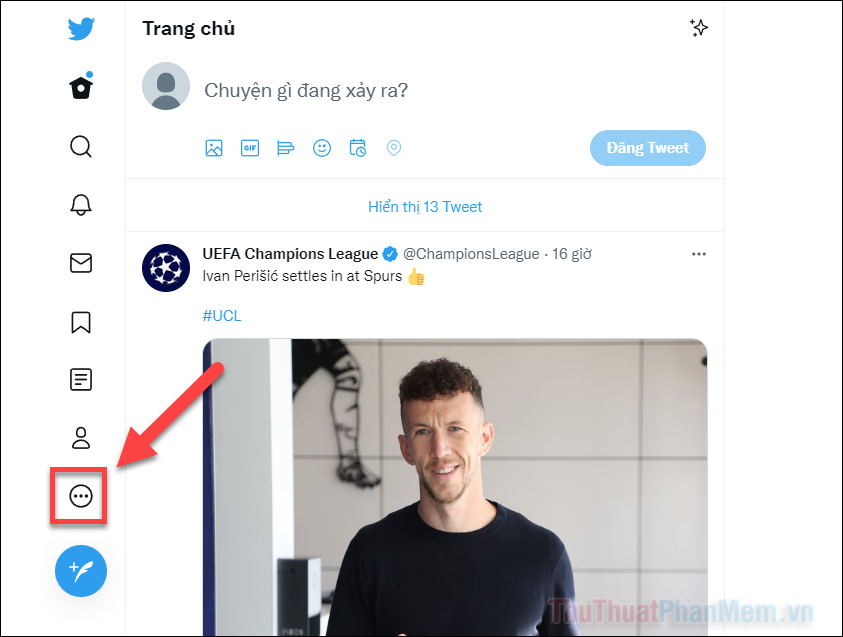
Chọn Cài đặt và riêng tư.
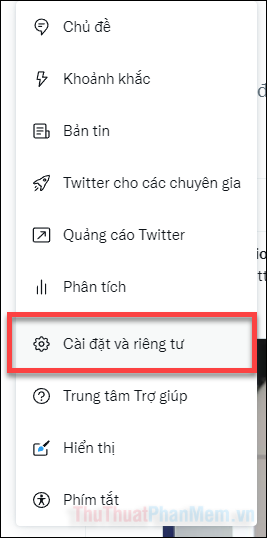
Bước 3: Bây giờ bạn đã được đưa đến trang Cài đặt của Twitter, hãy tiếp tục với Riêng tư và an toàn >> Đối tượng và gắn thẻ.
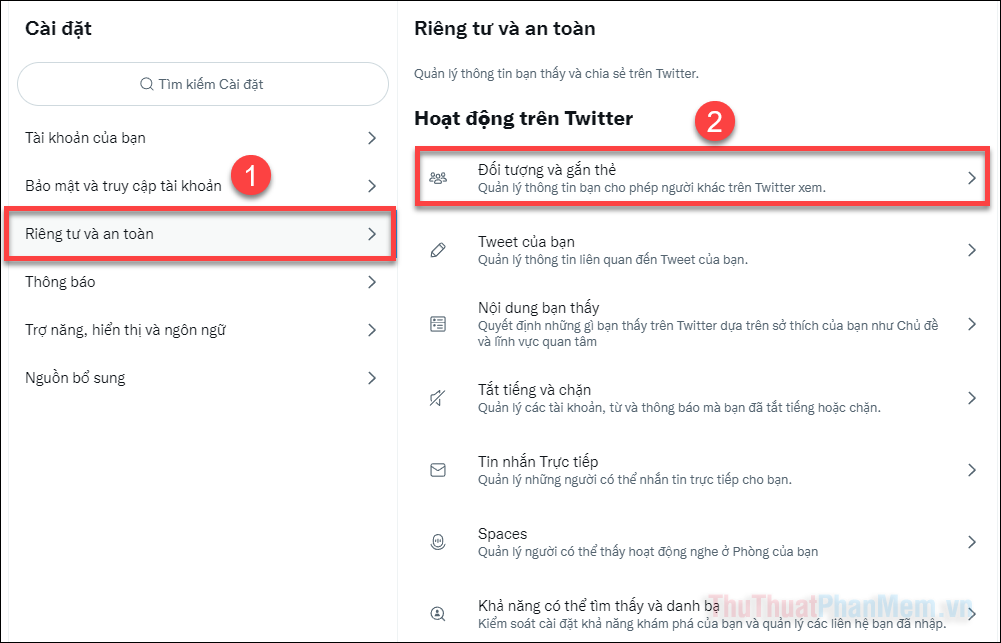
Bước 4: Tích vào ô vuông ở mục Bảo vệ Tweet của bạn.
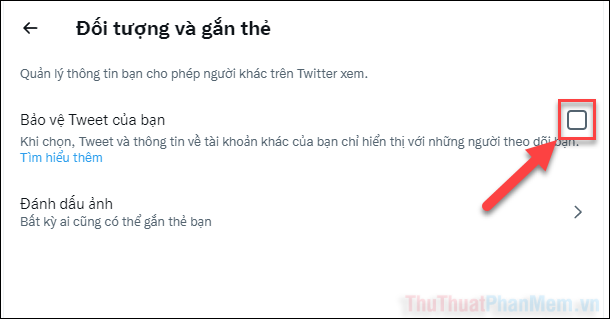
Bước 5: Xác nhận Bảo vệ tài khoản.
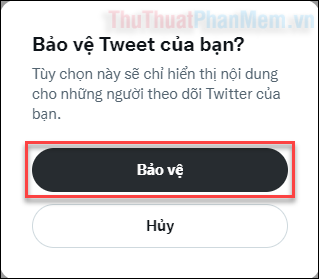
Như vậy, bạn đã đặt tài khoản Twitter của mình ở chế độ riêng tư.
Bước 6: Ngoài ra, để ngăn chặn người lạ nhắn tin với bạn, hãy quanh trở lại với cài đặt Riêng tư và an toàn, đi tới Tin nhắn trực tiếp.
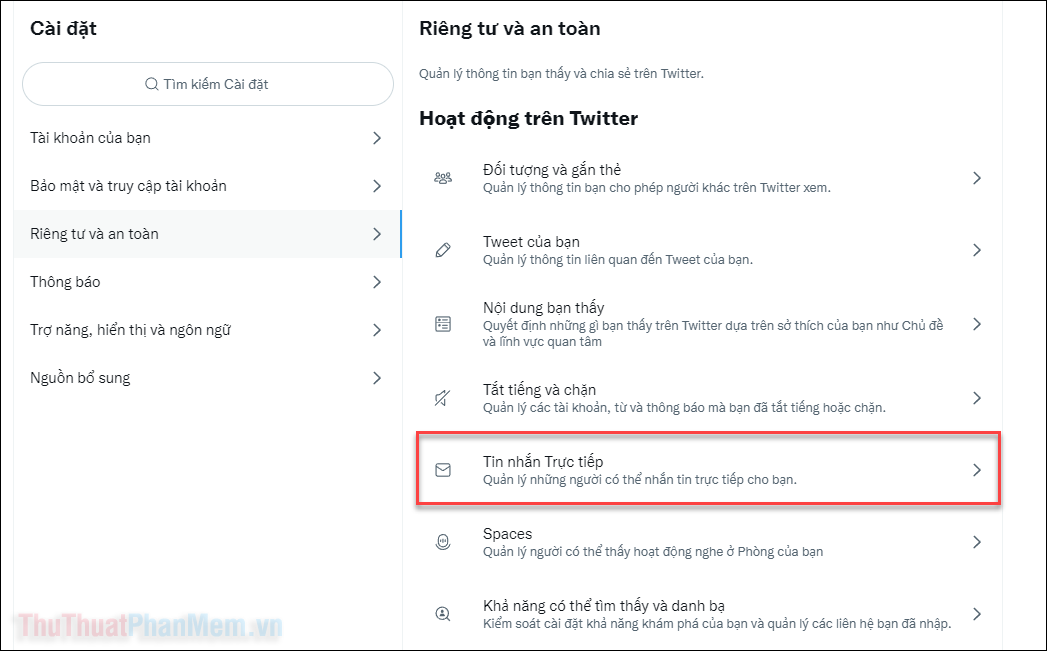
Bước 7: Bỏ tích ở ô Cho phép tin nhắn đang chờ từ mọi người.
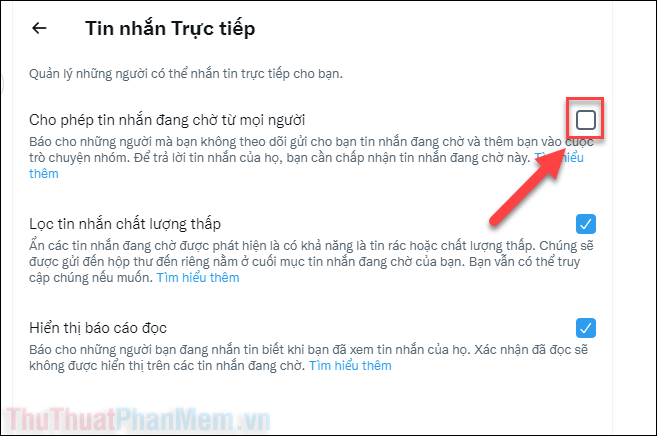
2. Bật chế độ riêng tư Twitter trên điện thoại
Trên điện thoại iPhone và Android, bạn cũng có thể đặt tài khoản ở chế độ riêng tư với vài bước đơn giản.
Bước 1: Mở ứng dụng Twitter trên điện thoại của bạn.
Bước 2: Chạm vào ảnh đại diện thu nhỏ của bạn ở góc trên bên trái. Sau đó, đi tới Cài đặt và riêng tư.
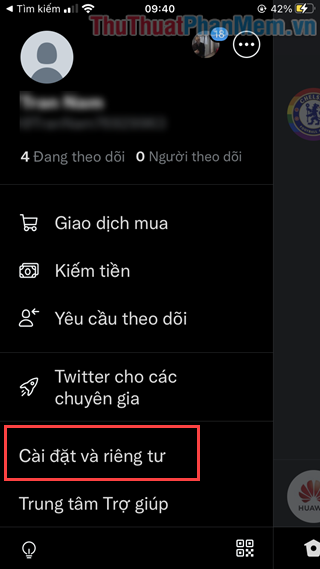
Bước 3: Ở màn hình Cài đặt, bạn cuộn xuống dưới rồi chọn Riêng tư và an toàn.
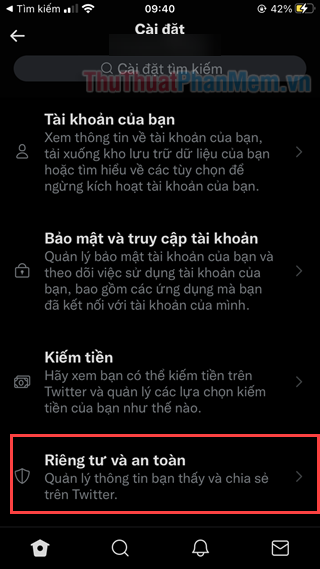
Bước 4: Mở tùy chọn Đối tượng và gắn thẻ >> Bật Bảo vệ Tweet của bạn.
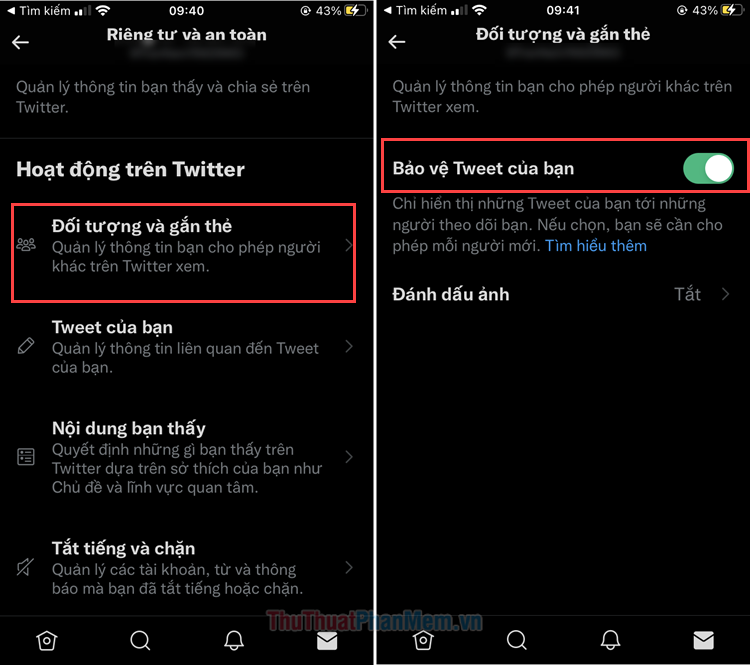
Như vậy, bạn đã bật chế độ riêng tư cho tài khoản Tweet của mình.
Bước 5: Trong trường hợp bạn muốn ngăn chặn người lạ nhắn tin cho mình, hãy quay lại với màn hình Riêng tư và an toàn >> cuộn xuống dưới để chọn Tin nhắn trực tiếp.
Tắt mục Cho phép yêu cầu tin nhắn từ mọi người.
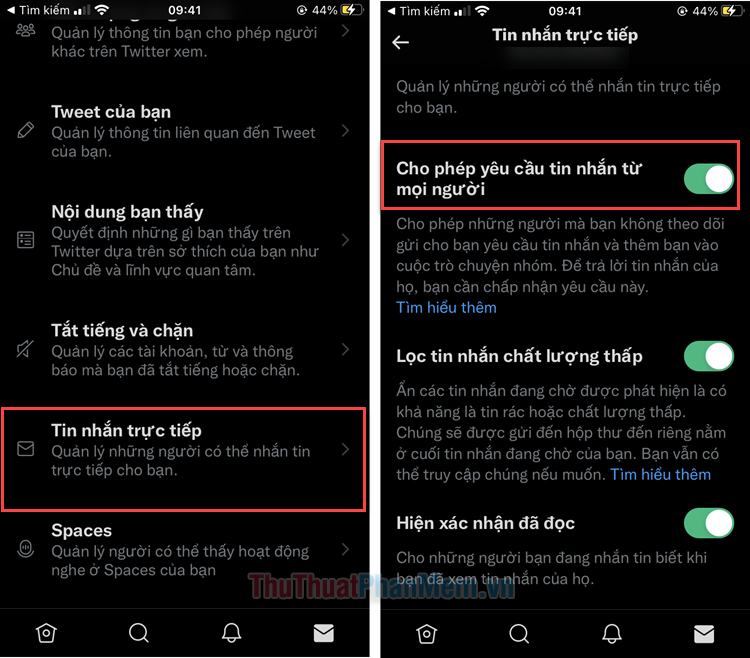
Đặt tài khoản ở chế độ riêng tư sẽ giúp bạn bảo vệ quyền riêng tư của mình, tránh sự theo dõi của những người không mong muốn. Pgdphurieng.edu.vn chúc bạn có được môi trường mạng xã hội lành mạnh.
Trên Twitter, chế độ riêng tư là một tính năng quan trọng giúp người dùng bảo vệ thông tin cá nhân và kiểm soát quyền riêng tư của mình. Bài viết này đã cung cấp một hướng dẫn chi tiết về cách bật chế độ riêng tư trên Twitter, từ việc chỉnh sửa cài đặt quyền riêng tư cho đến việc tùy chỉnh ai có thể xem và tương tác với tài khoản người dùng.
Việc bật chế độ riêng tư trên Twitter là một cách hiệu quả để ngăn chặn sự quấy rối trực tuyến và bảo vệ khỏi việc chia sẻ thông tin cá nhân một cách không mong muốn. Bài viết đã đưa ra lưu ý rằng việc khóa tài khoản và chặn người dùng không mong muốn cũng là các biện pháp bảo vệ quan trọng trong việc duy trì quyền riêng tư trên Twitter.
Cuối cùng, bài viết này đã nhấn mạnh rằng việc bật chế độ riêng tư trên Twitter là một lựa chọn cá nhân của mỗi người dùng. Một số người sẽ ưa thích một tài khoản công khai để chia sẻ thông tin và tương tác với người dùng khác, trong khi những người khác có thể muốn giữ thông tin cá nhân riêng tư hơn. Dù là lựa chọn nào, bài viết đã cung cấp một hướng dẫn rõ ràng và dễ hiểu để mọi người có thể tận dụng tính năng chế độ riêng tư trên Twitter.
Cảm ơn bạn đã xem bài viết Cách bật chế độ riêng tư trên Twitter tại Pgdphurieng.edu.vn bạn có thể bình luận, xem thêm các bài viết liên quan ở phía dưới và mong rằng sẽ giúp ích cho bạn những thông tin thú vị.
Nguồn: https://thuthuatphanmem.vn/cach-bat-che-do-rieng-tu-tren-twitter/
Từ Khoá Tìm Kiếm Liên Quan:
1. Chế độ riêng tư Twitter
2. Bật chế độ riêng tư trên Twitter
3. Cách thay đổi cài đặt riêng tư trên Twitter
4. Bảo vệ thông tin cá nhân trên Twitter
5. Cách giới hạn quyền truy cập vào tài khoản Twitter
6. Cách ẩn thông tin cá nhân trên Twitter
7. Tăng cường bảo mật trên Twitter
8. Chỉnh sửa cài đặt riêng tư trên Twitter
9. Chế độ riêng tư hoàn toàn trên Twitter
10. Cách cài đặt bảo mật tài khoản Twitter
